win10家庭版启用组策略gpedit.msc找不到解决方法
在日常使用win10家庭版电脑的过程中,有些用户想要通过组策略来对系统进行一些权限管理设置时,可以通过运行窗口输入gpedit.msc命令来打开,不过有些用户也会遇到win10系统找不到gpedit.msc的情况,对此应该怎么解决呢?下面小编就来教大家win10家庭版启用组策略gpedit.msc找不到解决方法。
推荐下载:win10旗舰版镜像
具体方法:
1、开启win10家庭版的组策略功能。
2、首先同时按键盘上的WIN+R键,打开运行对话框,输入notepad打开记事本。
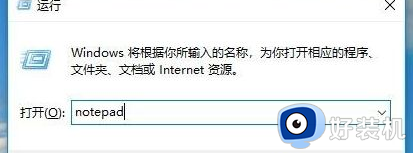
3、然后在记事本中保存如下批处理内容。
说明:通过dir命令遍历系统盘servicing目录,寻找组策略的配置包,找到后写入到gp.txt文件,然后通过dism命令来安装组策略包。

4、接下来点击右上角的[文件]——[另存为]。在弹出的界面中选择保存路径、文件名(这里命名为gpedit.bat),注意文件类型为“所有文件”,只有这样才能保证gpedit.bat是一个批处理文件。
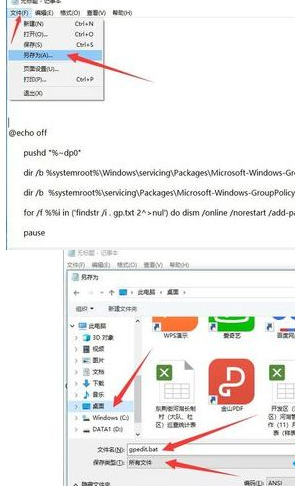
5、然后在保存的gpedit.bat上右键选择并点击[以管理员身份运行],上面在批处理代码介绍中已经说过了。dism命令需要管理员权限,所以批处理必须以管理员身份运行。
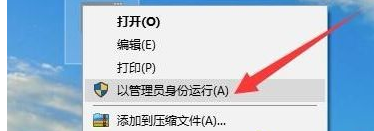
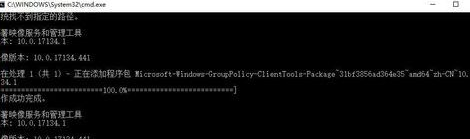
6、最后等待批处理执行完毕即可。这时候同时按WIN+R键打开运行输入gpedit.msc,按回车键或者确定按钮即可打开组策略。
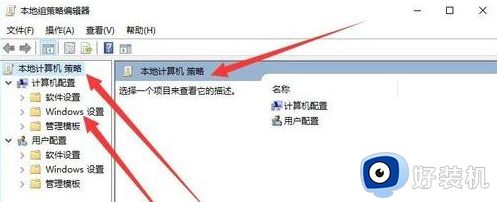
上述就是关于win10家庭版启用组策略gpedit.msc找不到解决方法了,有遇到这种情况的用户可以按照小编的方法来进行解决,希望能够帮助到大家。
win10家庭版启用组策略gpedit.msc找不到解决方法相关教程
- win10家庭版组策略打不开怎么办 win10家庭版没有组策略编辑器解决方法
- windows10没有本地安全策略怎么找回 windows10没有本地安全策略的解决方法
- win10家庭版本地组策略编辑器在哪里?win10家庭版打开本地组策略的方法
- 家庭版win10本地组策略编辑器没有怎么办
- Win10家庭版没有组策略怎么办 Win10家庭版没有组策略解决方法
- win10没有本地安全策略怎么回事 win10本地安全策略没了如何解决
- win10家庭版没有gpedit.msc怎么办 win10家庭版找不到gpedit.msc文件怎么解决
- win10组策略怎么打开 win10组策略编辑器在哪里
- win10家庭版组策略编辑器打不开怎么回事 win10家庭版组策略打不开如何处理
- 为了对电脑进行保护已经阻止此应用win10家庭版解决方法
- 升级win10系统出现0x80070002错误怎么回事 升级win10系统出现0x80070002错误两种解决方法
- win10复制文件时速度缓慢什么原因 win10复制文件时速度缓慢的解决方法
- win10控制面板显示异常什么原因 win10控制面板发生错乱两种解决方法
- 如何在win10安装DOLBY音效驱动 win10安装DOLBY音效驱动图文教程
- 怎样禁用win10Xbox游戏栏 禁用win10Xbox游戏栏的操作方法
- 如何关闭win10视觉效果 关闭win10视觉效果的两种方法
win10教程推荐
- 1 win10窗口文件夹重叠显示怎么办 win10电脑文件夹窗口层叠解决方法
- 2 win10的恢复重置此电脑在哪里 win10怎么恢复出厂设置重置电脑
- 3 win10电脑密码忘了怎么打开电脑 win10电脑开机密码忘了怎么解除
- 4 win10自带虚拟光驱怎么打开 win10自带虚拟光驱的打开步骤
- 5 三国志11win10玩不了完美解决办法 windows10不能玩三国志11如何解决
- 6 win10wifi连接上但不能上网怎么办 win10连接wifi但是上不了网处理方法
- 7 win10usb鼠标插上没反应怎么办 win10插上usb鼠标不能用如何修复
- 8 win10不能卸载软件怎么办 win10系统不能卸载软件修复方法
- 9 win10清理右键菜单多余选项步骤 win10怎么删除右键多余选项
- 10 win10家庭版怎么换成专业版 如何把win10家庭版改为专业版
